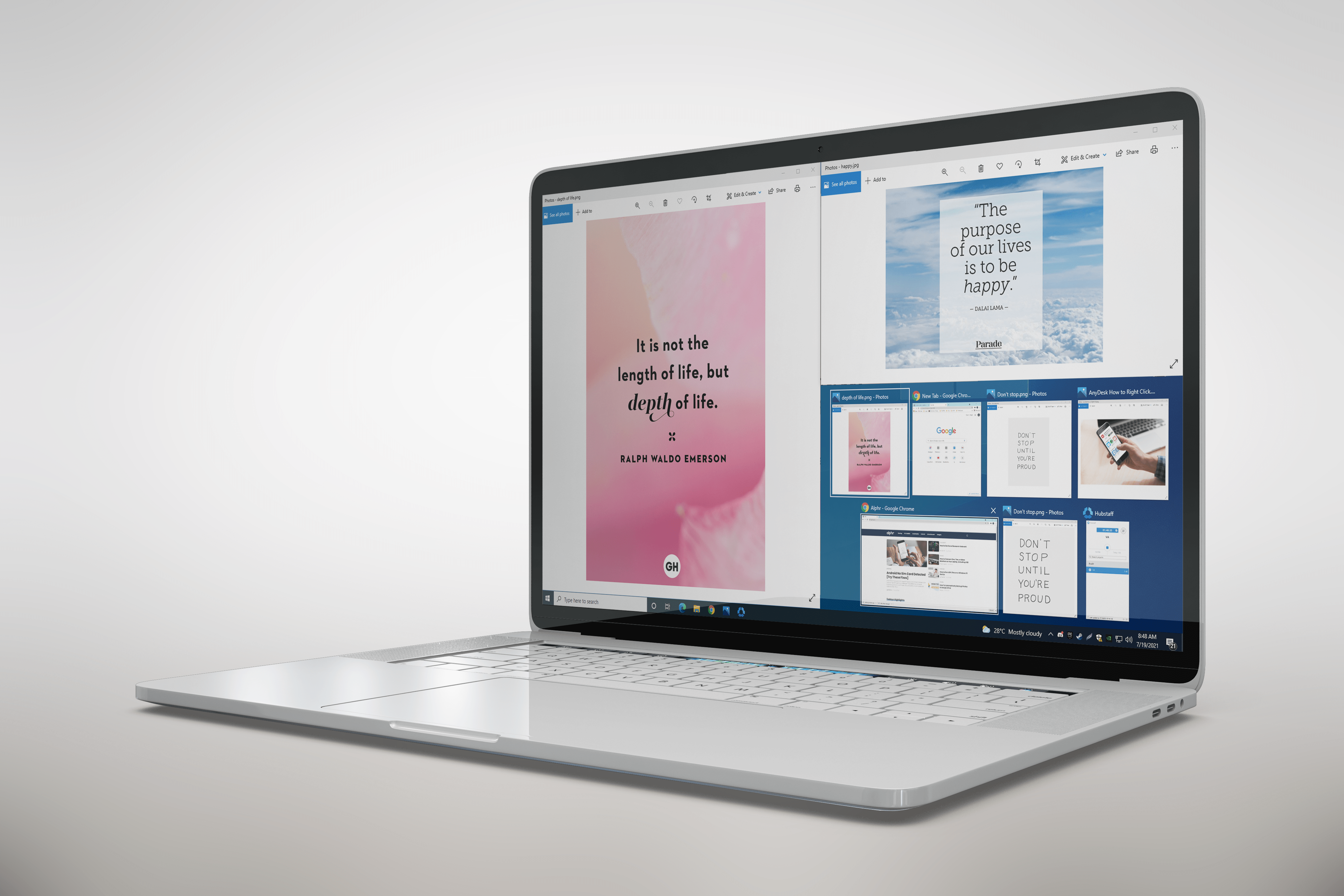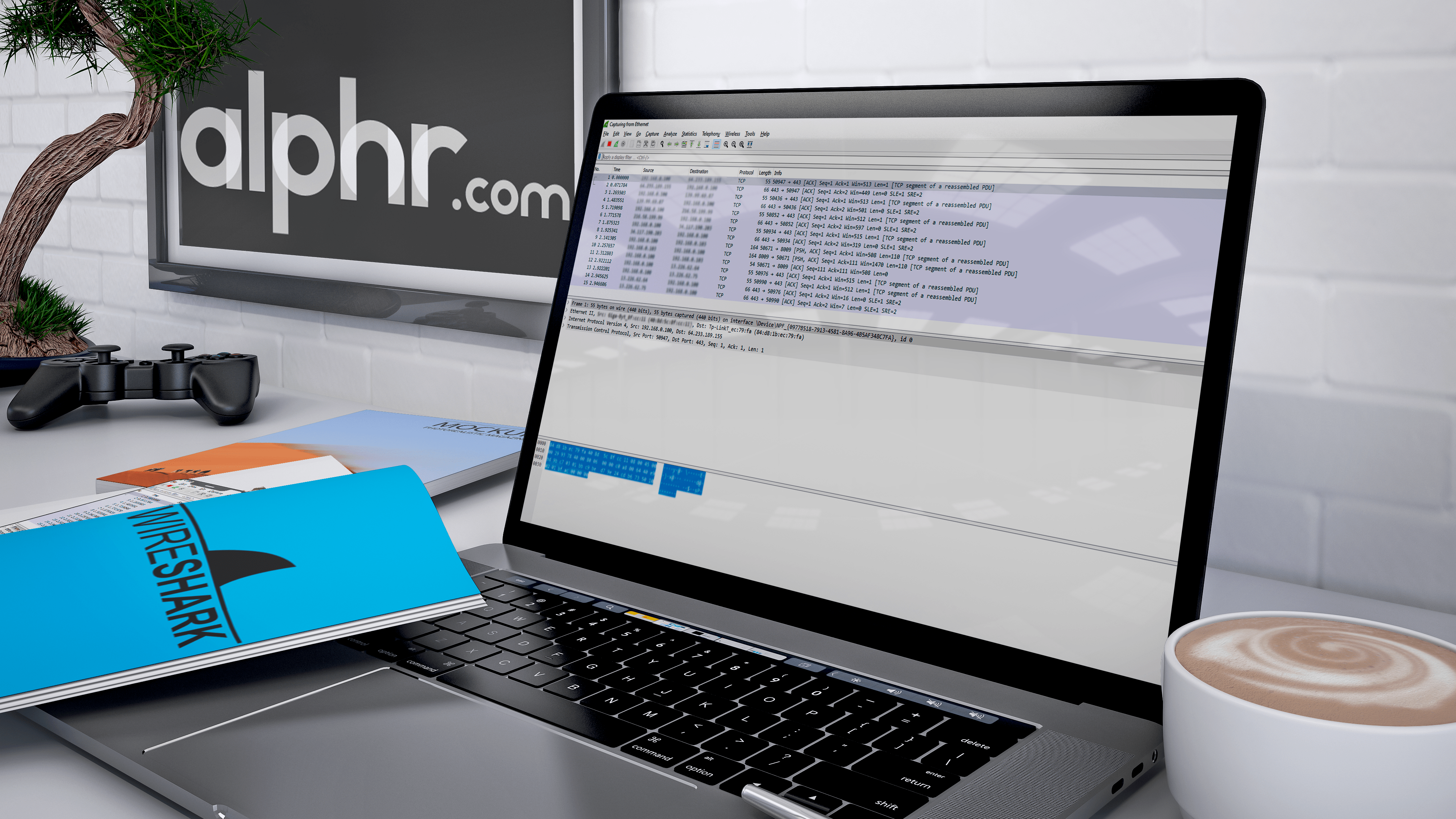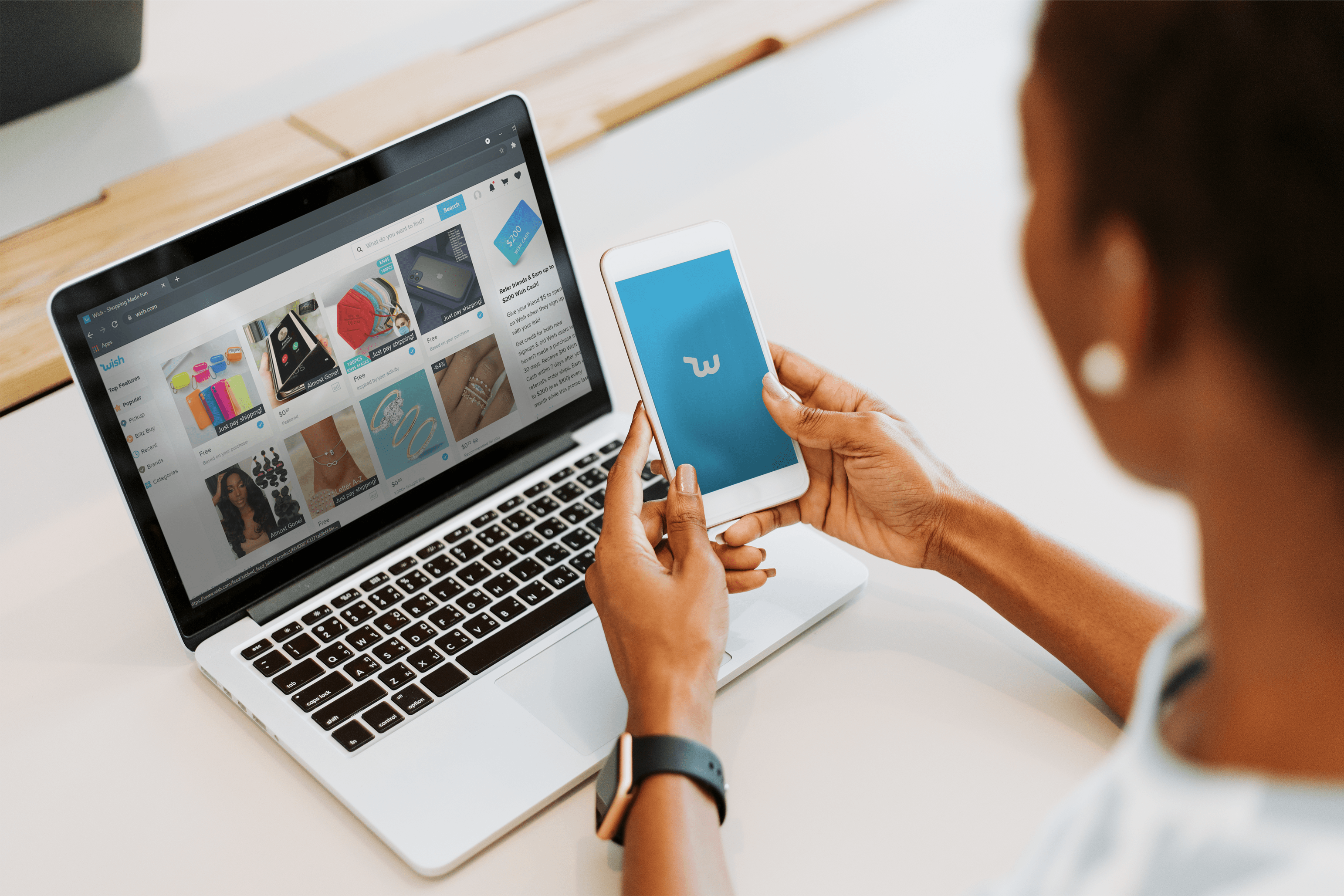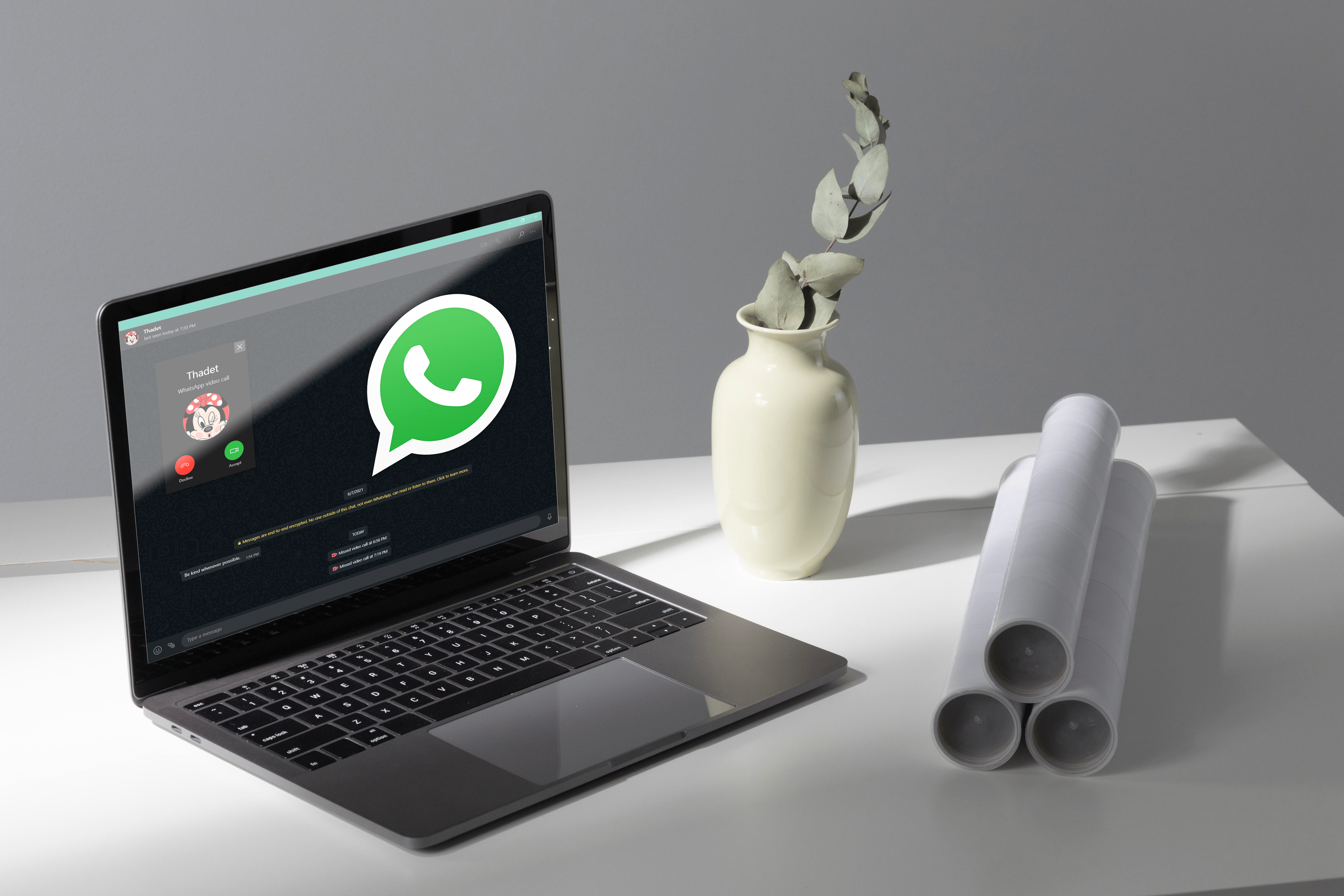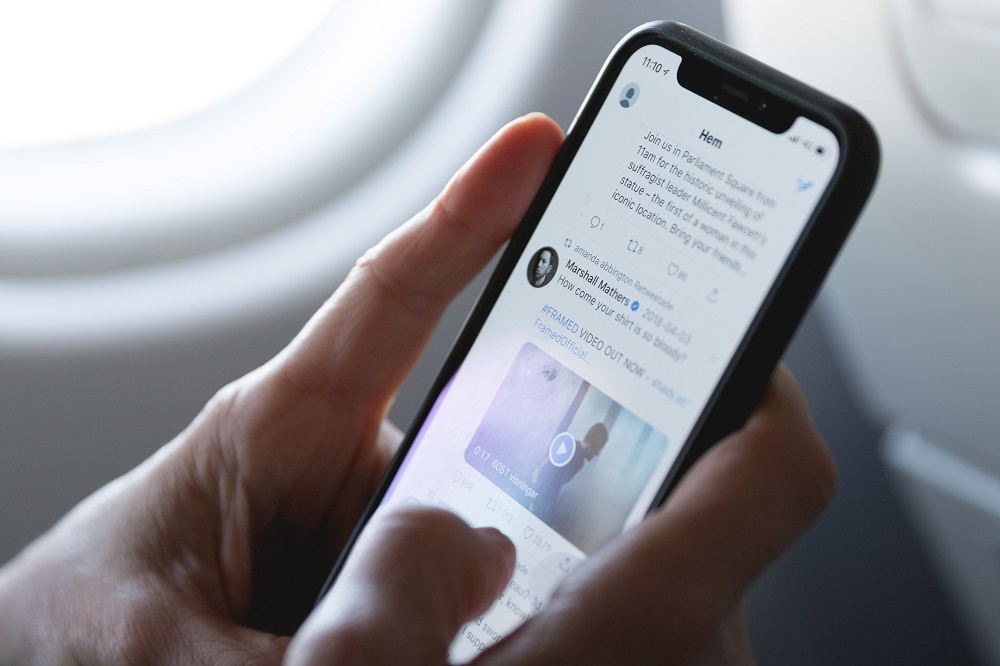Viele Windows-Benutzer sind an die grafische Oberfläche und den Webbrowser als universelles Tool der Wahl so gewöhnt, dass sie vergessen, dass es eine Vielzahl anderer Tools gibt. Wget ist ein GNU-Befehlszeilenprogramm, das hauptsächlich in der Linux- und Unix-Community beliebt ist und hauptsächlich zum Herunterladen von Dateien aus dem Internet verwendet wird. Es gibt jedoch eine Version von wget für Windows, mit der Sie alles herunterladen können, was Sie möchten, von ganzen Websites bis hin zu Filmen, Musik, Podcasts und großen Dateien von überall online.

Nicht viele Microsoft-Benutzer kennen dieses nette Tool, weshalb ich diesen Anfängerleitfaden zur Verwendung von wget in Windows geschrieben habe. Wir neigen dazu, unseren Browser für alles zu verwenden, was in Ordnung ist, aber nicht immer der effizienteste Weg, um etwas zu erreichen. Wget ist nur eines der vielen Tools, die es schon seit Äonen gibt, aber nur sehr wenige Leute kennen.
Wget für Windows abrufen
Wget zu bekommen ist sehr einfach. Folgen Sie dieser Anleitung, um wget zu installieren und zu konfigurieren.
- Laden Sie wget von hier herunter und installieren Sie es. Stellen Sie sicher, dass es sich um das Setup-Programm und nicht nur um die Quelle handelt, sonst funktioniert es nicht.
- Nach der Installation sollten Sie nun in der Lage sein, über ein Befehlszeilenfenster auf den Befehl wget zuzugreifen. Öffnen Sie als Administrator ein CMD-Fenster und geben Sie zum Testen "wget -h" ein. Wenn es funktioniert, sind Sie goldrichtig, wenn Sie einen „unerkannten Befehl“ erhalten, haben Sie das falsche Paket heruntergeladen. Versuchen Sie es nochmal.
- Legen Sie ein Download-Verzeichnis fest, um alle Ihre Dateien zu speichern. Geben Sie „md-Verzeichnisname“ ein, um ein Download-Verzeichnis zu erstellen. Ich habe meine "downloadz" genannt, um sie wiederzuerkennen.

Nach der Installation können Sie mit der Arbeit beginnen. Im Folgenden habe ich eine Auswahl beliebter wget-Befehle aufgelistet, die eine Vielzahl von Dingen erreichen können.
Laden Sie eine einzelne Datei herunter
wget //website.com/file.zip
Laden Sie eine einzelne Datei herunter, aber speichern Sie sie als etwas anderes
wget ‐‐output-document=newname.html website.com
In einen bestimmten Ordner herunterladen
wget ‐‐directory-prefix=Ordner/Unterordner website.com/file.zip
Fortsetzen eines unterbrochenen Downloads
wget ‐‐weiter website.com /file.zip
Laden Sie eine neuere Version einer Datei herunter
wget ‐‐weiter ‐‐Zeitstempel website.com/file.zip

Mehrere Webseiten herunterladen
Dazu müssen Sie eine Liste in Notepad oder einem anderen Texteditor erstellen. Fügen Sie eine neue vollständige URL (mit //) in eine separate Zeile ein. Zeigen Sie dann mit wget auf die Datei. In diesem Beispiel habe ich die Datei Filelist.txt benannt und im Ordner wget gespeichert.
wget ‐ Eingabe Filelist.txt
Laden Sie eine ganze Website herunter
wget ‐‐execute robots=off ‐‐rekursiv ‐‐no-parent ‐‐continue ‐‐no-clobber //website.com
Sie werden feststellen, dass Webhosts, wie ich es oft tue, wget-Befehle blockieren. Sie können versuchen, diese Blöcke zu fälschen, indem Sie sich als Googlebot ausgeben. Versuchen Sie Folgendes einzugeben:
wget –user-agent=“Googlebot/2.1 (+//www.googlebot.com/bot.html)“ -r //website.com
Laden Sie einen bestimmten Dateityp von einer Website herunter
wget ‐‐level=1 ‐‐rekursiv ‐‐no-‐no-‐accept FILETYPE //website.com / FILETYPE/
Ändern Sie beispielsweise FILETYPE für MP3, MP4, .zip oder was auch immer Sie möchten.
Laden Sie alle Website-Bilder herunter
wget ‐‐directory-prefix=files/pictures ‐‐no-directories ‐‐recursive ‐‐no-clobber ‐‐accept jpg,gif,png,jpeg //website.com/images/
Überprüfen Sie eine Website auf defekte Links
wget ‐‐output-file=logfile.txt ‐‐rekursive ‐‐Spider //website.com
Laden Sie Dateien herunter, ohne den Webserver zu überlasten
wget ‐‐limit-rate=20k ‐‐wait=60 ‐‐random-wait ‐‐mirror //website.com
Es gibt Hunderte, wenn nicht Tausende von wget-Befehlen und ich habe Ihnen hier nur einige davon gezeigt. Jetzt, da Sie mit dem Tool und seiner Funktionsweise vertraut sind, liegt es an Ihnen, wofür Sie es verwenden!
Hast du coole Befehle, die Wunder bewirken können? Teilen Sie sie unten mit uns!